Mise à jour avril 2024: Arrêtez de recevoir des messages d'erreur et ralentissez votre système avec notre outil d'optimisation. Obtenez-le maintenant à ce lien
- Téléchargez et installez l'outil de réparation ici.
- Laissez-le analyser votre ordinateur.
- L'outil va alors répare ton ordinateur.
Uplay est une plate-forme logicielle en ligne distribuée numériquement où les jeux vidéo peuvent être téléchargés et joués avec cet outil. Ce service a été développé par Ubisoft pour fournir une expérience utilisateur côté client, tout comme d'autres comme Steam, Riot Games, Blizzard Launcher, Epic Games, etc. Par conséquent, si vous jouez à l'un des Ubisoft jeux sur votre PC et à chaque fois que vous démarrez le jeu, vous recevrez un message d'erreur concernant les succès. Alors ce guide est pour vous. Ici, nous avons partagé les étapes que vous pouvez suivre pour résoudre le problème où Uplay ne synchronise pas les succès.
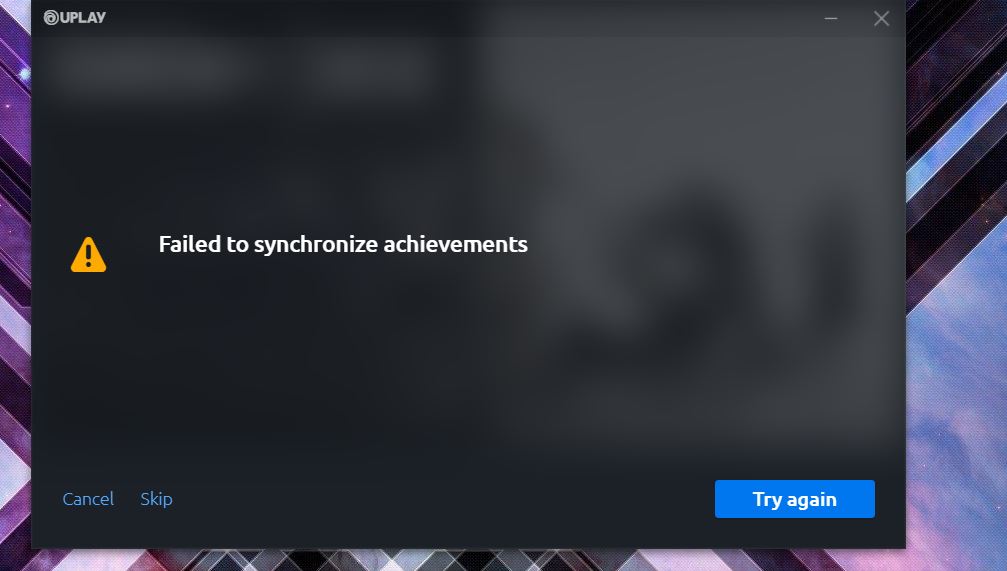
Selon les joueurs concernés, chaque fois qu'ils essaient d'ouvrir un jeu dans Uplay, une notification jaune s'affiche indiquant "Les succès n'ont pas pu être synchronisés." Dans ce cas, toutes les réalisations obtenues peuvent s'afficher correctement, mais certaines des réalisations récentes peuvent ne pas être faciles à trouver car elles ne sont pas synchronisées. Donc, si vous rencontrez également un problème similaire, consultez quelques-unes des solutions de contournement possibles ci-dessous.
Sauvegardez votre dossier de succès
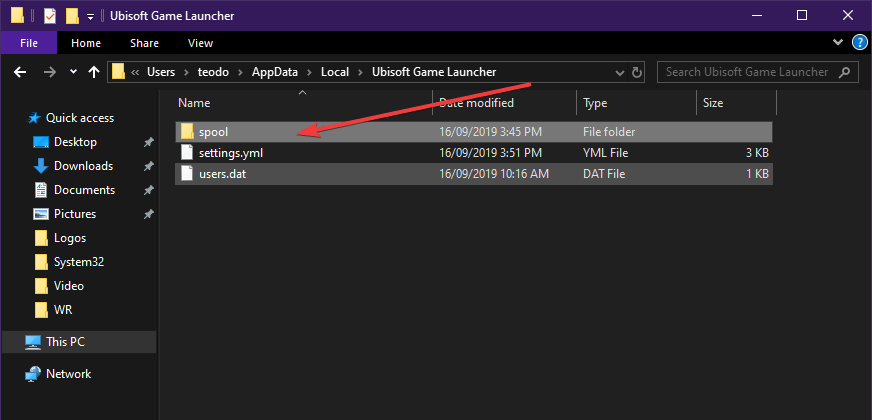
En règle générale, Uplay télécharge les fichiers de réussite de tous vos jeux sur le cloud.
Cependant, cela ne semble pas être le cas pour tous les jeux, tels que certains jeux Assassin's Creed.
Pour cette raison, vous devrez le faire manuellement.
À des fins de test, vous devez d'abord terminer le jeu avec quelques réalisations.
Accédez à votre stockage local de vos réalisations:
C: \ Utilisateurs \% USER% \ AppData \ Local \ Ubisoft Game Launcher \ spool \% manynumbers%
Après cela, tout ce que vous avez à faire est de désinstaller et de réinstaller Uplay et votre jeu:
Mise à jour d'avril 2024:
Vous pouvez désormais éviter les problèmes de PC en utilisant cet outil, comme vous protéger contre la perte de fichiers et les logiciels malveillants. De plus, c'est un excellent moyen d'optimiser votre ordinateur pour des performances maximales. Le programme corrige facilement les erreurs courantes qui peuvent survenir sur les systèmes Windows - pas besoin d'heures de dépannage lorsque vous avez la solution parfaite à portée de main :
- Étape 1: Télécharger PC Repair & Optimizer Tool (Windows 10, 8, 7, XP, Vista - Certifié Microsoft Gold).
- Étape 2: Cliquez sur “Start scan”Pour rechercher les problèmes de registre Windows pouvant être à l'origine de problèmes avec l'ordinateur.
- Étape 3: Cliquez sur “Tout réparer”Pour résoudre tous les problèmes.
- Appuyez sur Windows + R.
- Entrez appwiz.cpl
- Faites un clic droit sur l'entrée Uplay
- Sélectionnez Désinstaller / Modifier
- Faites un clic droit sur l'entrée du jeu
- Sélectionnez Désinstaller / Modifier
- La désinstallation d'Uplay supprimera le dossier Ubisoft Game Launcher.
Lorsque vous réinstallez Uplay, vous constaterez que de nombreux succès sont annulés. Cependant, si vous restaurez également le fichier .spool, les succès seront réinitialisés.
Réinitialiser l'état en ligne du client Uplay

Erreur de communication / logiciel entre Serveur Uplay et le client PC peut provoquer l'erreur indiquée. Ce problème peut être résolu en désactivant le client Uplay, puis en le remettant en mode en ligne.
- Lancez le client Uplay et cliquez sur le bouton de menu (en haut à gauche).
- Cliquez maintenant sur Go Offline et attendez quelques minutes.
- Ensuite, allez en ligne (vous devrez peut-être entrer votre nom d'utilisateur et votre mot de passe) et voir si le problème est résolu.
Fermez les processus liés à Uplay via le gestionnaire de tâches.

Le problème peut être causé par un blocage du processus Uplay, qui peut être résolu avec une solution simple mais efficace: tuer tous les processus associés à Uplay puis les redémarrer.
- Cliquez avec le bouton droit sur le bouton Windows, puis sélectionnez Gestionnaire des tâches dans le menu qui s'affiche.
- Sélectionnez maintenant le processus pour Uplay / Ubisoft et cliquez sur Terminer la tâche. Répétez le même processus pour tous les processus liés à Uplay / Ubisoft. Si vous utilisez la version Steam, désinstallez également tous les processus liés à Steam.
- Ensuite, lancez Uplay / Ubisoft et voyez si l'erreur est résolue.
- Sinon, redémarrez votre ordinateur et voyez si Uplay fonctionne correctement.
Conseil d'expert Cet outil de réparation analyse les référentiels et remplace les fichiers corrompus ou manquants si aucune de ces méthodes n'a fonctionné. Cela fonctionne bien dans la plupart des cas où le problème est dû à la corruption du système. Cet outil optimisera également votre système pour maximiser les performances. Il peut être téléchargé par En cliquant ici

CCNA, développeur Web, dépanneur PC
Je suis un passionné d'informatique et un professionnel de l'informatique. J'ai des années d'expérience derrière moi dans la programmation informatique, le dépannage et la réparation de matériel. Je me spécialise dans le développement Web et la conception de bases de données. J'ai également une certification CCNA pour la conception et le dépannage de réseaux.

